Како увести лозинке у ЛастПасс из Цхроме-а, Фирефок-а, Опера-а и Мицрософт Едге-а
Можда сте изабрали да користите ЛастПасс(LastPass) као менаџер лозинки. Међутим, можда и даље имате сачуване неке лозинке у вашем омиљеном веб претраживачу, али не и у ЛастПасс(LastPass) -у . Штавише, могу постојати ситуације у којима имате и неке од својих лозинки ускладиштених у ЦСВ(CSV) датотеци. У сваком случају, сада када сте прешли на ЛастПасс(LastPass) , желите да увезете све своје лозинке, са свих страна, у њега. Ево како да увезете лозинке у ЛастПасс(LastPass) из Гоогле Цхроме-(Google Chrome) а , Мозилла Фирефок(Mozilla Firefox) -а , Опера(Opera) -а и Мицрософт Едге(Microsoft Edge) -а :
НАПОМЕНА:(NOTE:) У првом одељку овог водича покривамо само Гоогле Цхроме(Google Chrome) и Опера(Opera) јер ЛастПасс(LastPass) не може директно да увезе сачуване лозинке из Мозилла Фирефок(Mozilla Firefox) -а из Мицрософт Едге(Microsoft Edge) -а . Ако желите то да урадите, извезите лозинке свог претраживача у ЦСВ датотеку(export your browser's passwords to a CSV file) , а затим прочитајте други одељак овог упутства.
Како увести лозинке у ЛастПасс(LastPass) из Гоогле Цхроме-(Google Chrome) а или Опера -а(Opera)
ЛастПасс(LastPass) вам нуди једноставан начин да увезете све лозинке које сте већ сачували у Цхроме(Chrome) -у или Опери(Opera) . Ако је то оно што желите, отворите Цхроме(Chrome) или Опера(Opera) , а затим кликните или додирните дугме ЛастПасс(LastPass) . Можете га пронаћи на десној страни адресне траке.

Ако нисте пријављени на ЛастПасс(LastPass) , урадите то сада. Унесите своју е-пошту и главну лозинку и, ако сте укључили аутентификацију у два корака(two-step authentication) , потврдите свој идентитет у апликацији Аутхентицатор .(Authenticator)

Кликните(Click) или додирните дугме ЛастПасс(LastPass) још једном и у његовом менију изаберите Опције налога(Account Options) .

Затим кликните или додирните Напредно(Advanced) .
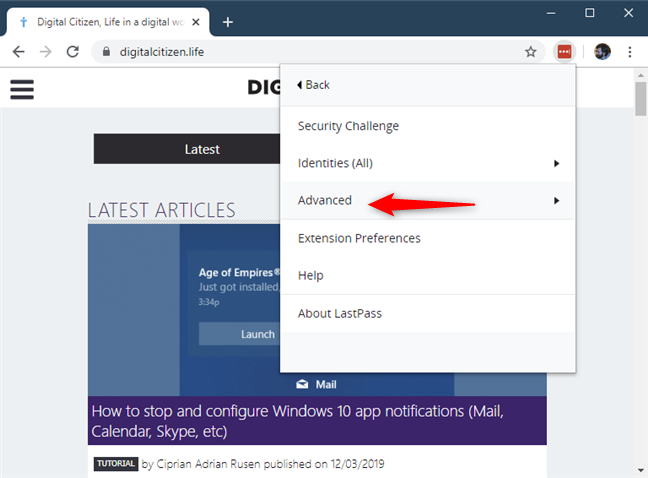
Сада кликните или додирните Увези(Import) .

На следећој страници изаберите Гоогле Цхроме Пассворд Манагер(Google Chrome Password Manager) или Опера Пассворд Манагер(Opera Password Manager) , у зависности од вашег веб прегледача.

Сада би требало да видите да се отвара нова картица, где вам ЛастПасс приказује све лозинке које је сачувао прегледач које можете да увезете.
Изаберите оне које желите или притисните Изабери све(Select All) ако их све желите, а затим кликните или додирните Увези(Import) .

Након што ЛастПасс(LastPass) заврши увоз лозинки, он вам говори да ли је увоз био успешан. Притисните ОК(OK) и готови сте.

Затим Цхроме(Chrome) или Опера(Opera) затварају картицу за увоз ЛастПасс(LastPass) лозинки и можете да наставите да радите свој посао.
НАПОМЕНА:(NOTE:) Након што их увезете у ЛастПасс(LastPass) , саветујемо вам да уклоните лозинке које су ускладиштене у Гоогле Цхроме-(Google Chrome) у или Опера(Opera) - у, тако да се безбедно чувају само у шифрованом трезору ЛастПасс -а.(LastPass)
Како увести лозинке у ЛастПасс(LastPass) , из ЦСВ(CSV) датотеке, користећи Цхроме(Chrome) , Фирефок(Firefox) , Опера(Opera) или Едге
Ако не знате како да извезете лозинке из свог веб прегледача или ЛастПасс(LastPass) -а , прво треба да прочитате: Извоз лозинки из Цхроме-а, Фирефок-а, Опера-а, Мицрософт Едге-а и Интернет Екплорер(Export passwords from Chrome, Firefox, Opera, Microsoft Edge, and Internet Explorer) -а и Како да извезете своје ЛастПасс лозинке у ЦСВ датотеку(How to export your LastPass passwords to a CSV file) .
Да бисте увезли лозинке које сте сачували у ЦСВ(CSV) датотеци у ЛастПасс(LastPass) , прво отворите свој веб прегледач. Није битно који претраживач користите, кораци су исти. Затим кликните или додирните дугме ЛастПасс(LastPass) . Обично се налази на десној страни адресне траке.

Ако се већ нисте пријавили на ЛастПасс(LastPass) , урадите то сада тако што ћете унети своју адресу е-поште и главну лозинку.

Када се пријавите на ЛастПасс(LastPass) , кликните или додирните његово дугме и, у менију који се појави, кликните или додирните Опције налога(Account Options) .

Затим кликните или додирните Напредно(Advanced) .

Кликните или додирните Увези(Import) .
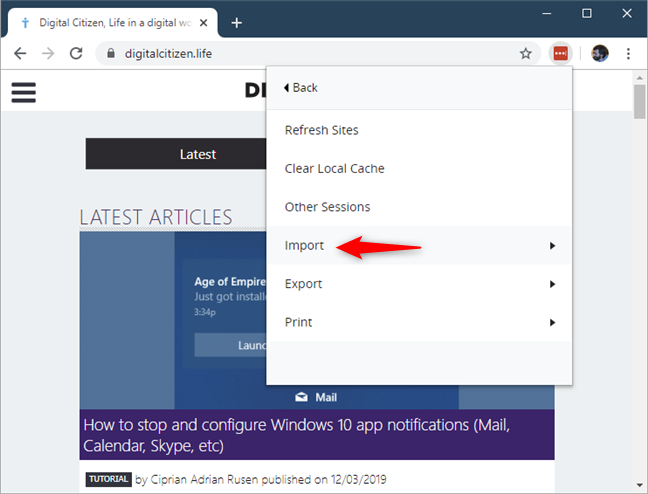
На следећој страници кликните или додирните Остало(Other) .

Затим се отвара нова картица под називом Увоз(Import) . Овде кликните или додирните „Молимо изаберите извор“("Please select source") и изаберите Генеричка ЦСВ датотека(Generic CSV File) .

Кликните или додирните дугме Увези(Import) и прегледајте свој рачунар да бисте изабрали ЦСВ(CSV) датотеку.

ЛастПасс(LastPass) би вам одмах требао показати све важеће лозинке које је пронашао унутар ЦСВ(CSV) датотеке. Ако желите, можете изабрати које ће лозинке бити увезене или их све увезите.

После кратког времена, ЛастПасс(LastPass) завршава увоз свега што сте изабрали. Када се процес заврши, кликните или додирните дугме „Иди у мој трезор“("Go to my vault") и погледајте свој ЛастПасс трезор(LastPass Vault) у новој картици прегледача.

То је било то!
Да ли(Did) сте успели да увезете све своје лозинке у ЛастПасс(LastPass) ?
Сада знате како да пренесете све лозинке сачуване у вашим претраживачима или у ЦСВ(CSV) датотекама у ЛастПасс(LastPass) . Да ли(Did) сте то лако успели? Да ли(Did) сте наишли на проблеме? Реците нам у коментарима испод, а ми ћемо покушати да вам помогнемо.
Related posts
Како омогућити Не прати у Цхроме-у, Фирефок-у, Едге-у и Опери
Како да подесите прокси сервер у Цхроме-у, Фирефок-у, Едге-у и Опери
Како да идете без архивирања у Цхроме-у, Фирефок-у, Едге-у и Опери
Идите у анонимни режим помоћу тастера пречице у Цхроме-у, Едге-у, Фирефок-у и Опери
Направите ИнПривате или Инцогнито пречице за Фирефок, Цхроме, Едге, Опера или Интернет Екплорер
Како да добијете, конфигуришете и уклоните Мицрософт Едге екстензије -
Цхроме 64-бит или Цхроме 32-бит: Преузмите верзију коју желите, за Виндовс 10 или старији
7 начина на које претраживачи треба да побољшају приватно прегледање (Инцогнито, ИнПривате, итд.)
Шта је ДНС преко ХТТПС-а или безбедно ДНС тражење? Омогућите га у Гоогле Цхроме-у!
Како променити подразумевани претраживач у оперативном систему Виндовс 11 -
Како искључити картицу у Цхроме-у, Фирефок-у, Мицрософт Едге-у и Опери
Коју верзију Цхроме-а имам? 6 начина да сазнате -
Како спречити Цхроме да тражи да сачува лозинке -
Ставите Цхроме и друге прегледаче на цео екран (Едге, Фирефок и Опера)
Како омогућити ДНС преко ХТТПС-а у Фирефоку
Како омогућити Јава у свим главним веб претраживачима
Како блокирати колачиће треће стране у Цхроме-у, Фирефок-у, Едге-у и Опери
Како да користите опције контроле медија у Гоогле Цхроме-у
Како користити превенцију праћења у Мицрософт Едге-у -
Како да повећам текст у Цхроме-у, Едге-у, Фирефок-у и Опери?
